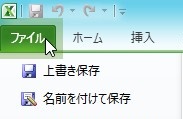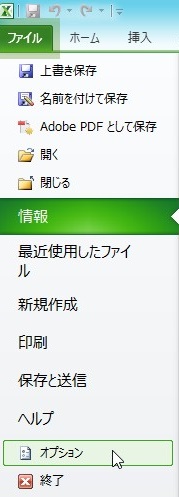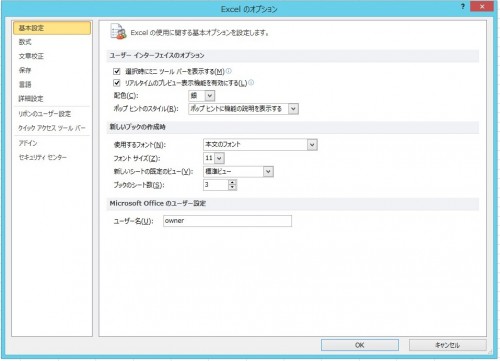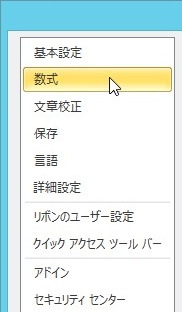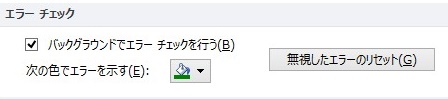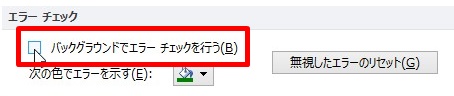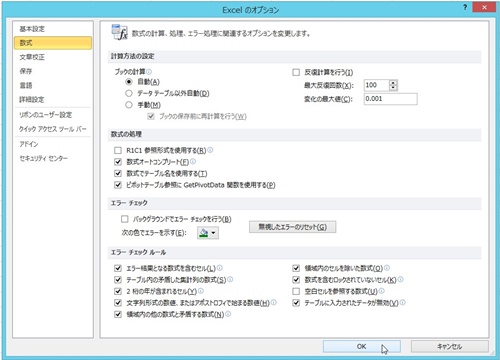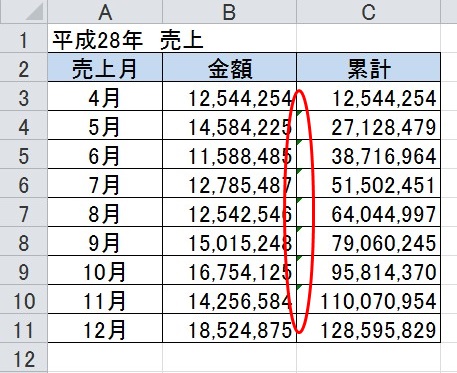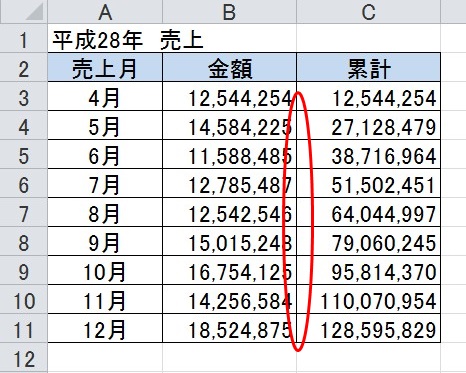【エクセル2010】セル左上にある緑色の三角(エラーインジケータ)をまとめて消す設定のやり方
 データ入力をしているとセル左上にある
データ入力をしているとセル左上にある
緑色の三角(エラーインジケータ)が
表示されることがありますが、それを
消したい時があります。
そんな時には「Excelのオプション」機能で
解決できます。
とはいえ、
『セル左上にある緑色の三角
(エラーインジケータ)をまとめて
消すにはどうすればいいの?』
と困っている人も多いでしょう。
そこで今回は、
「セル左上にある緑色の三角(エラーインジケータ)をまとめて消す設定のやり方」
についてご紹介していきます。
この記事の目次
セル左上にある緑色の三角(エラーインジケータ)をまとめて消す設定のやり方
それでは始めていきましょう!
「ファイル」タブをクリックして選ぶ
まずは「ファイル」タブをクリックして
選んでください。
「オプション」ボタンをクリックして選ぶ
「ファイル」タブを選んだら
「オプション」ボタンをクリックして
選びます。
「Excelのオプション」ダイアログの「数式」をクリックして選ぶ
「オプション」ボタンを選んだら
「Excelのオプション」ダイアログが
表示されます。
その表示されたダイアログの左側にある
「数式」をクリックして選びましょう。
「バックグラウンドでエラーチェックを行う」のチェックを外す
「数式」を選んだらダイアログ右側の
「エラーチェック」欄に「バック
グラウンドでエラーチェックを行う」が
あります。
ですので、そのチェックをクリックして
外してください。
「Excelのオプション」ダイアログの「OK」ボタンをクリックして終了!
「バックグラウンドでエラーチェックを
行う」のチェックを外したら、「Excelの
オプション」ダイアログの「OK」ボタンを
クリックして選びましょう。
そうすると、
セル左上にある緑色の三角(エラー
インジケータ)をまとめて消すことが
できます。
設定前
設定後
まとめ
- 「ファイル」タブをクリックして選ぶ
- 「オプション」ボタンをクリックして選ぶ
- 「Excelのオプション」ダイアログの「数式」をクリックして選ぶ
- 「バックグラウンドでエラーチェックを行う」のチェックを外す
- 「Excelのオプション」ダイアログの「OK」ボタンをクリックして終了!
お疲れ様でした。
セル左上にある緑色の三角(エラー
インジケータ)をまとめて消すことが
できましたでしょうか?
「Excelのオプション」機能を使えば
セル左上にある緑色の三角(エラー
インジケータ)をまとめて消せるので
活用していきましょう。
あなたの作業が、つまづくことなく
進められることを心より応援しております。